Najlepsze aplikacje do klonowania aplikacji na iPhonea w celu uruchomienia wielu kont | Nie jest wymagany jailbreak

Dowiedz się, jak sklonować aplikacje na iPhone
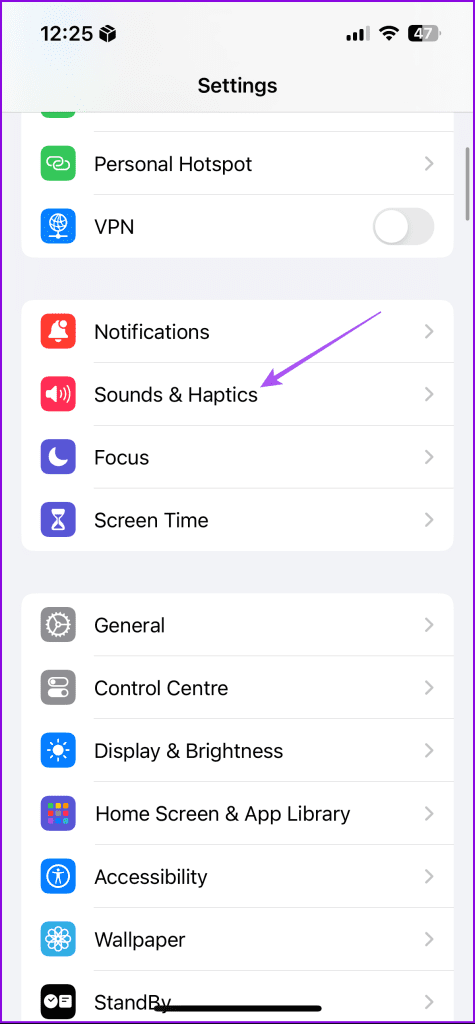
Snapchat powiadamia Cię za każdym razem, gdy ktoś opublikuje snapa lub wyśle Ci wiadomość. Możesz nawet otrzymać powiadomienie, gdy Twoi znajomi otworzą okno czatu i zaczną pisać . Co ciekawe, w przypadku innych aplikacji społecznościowych Snapchat pozwala także użytkownikom dostosować dźwięk powiadomienia.
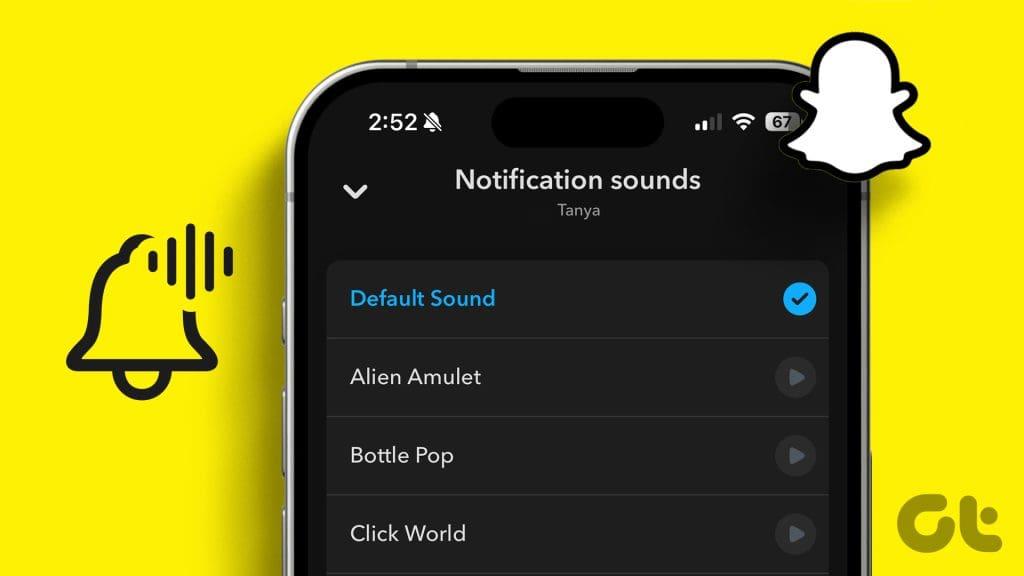
W związku z tym, jeśli nie chcesz otrzymywać powiadomień za pomocą domyślnego „Bing” aplikacji, czytaj dalej. W tym poście udostępnimy kroki, aby zmienić dźwięk powiadomienia Snapchat na iPhonie i Androidzie. Pokażemy Ci również, jak zmienić dźwięki powiadomień dla poszczególnych czatów na Snapchatach.
Domyślny dźwięk alertu na Twoim iPhonie jest używany w powiadomieniach Snapchata. Możesz to zmienić i wybrać nowy dźwięk powiadomienia. Pamiętaj, że spowoduje to również zmianę dźwięku powiadomienia dla wszystkich innych aplikacji na Twoim iPhonie.
Krok 1: Otwórz aplikację Ustawienia i dotknij Dźwięki i dotyk.
Krok 2: Stuknij w Dźwięk tekstu i wybierz nowy dźwięk powiadomienia.
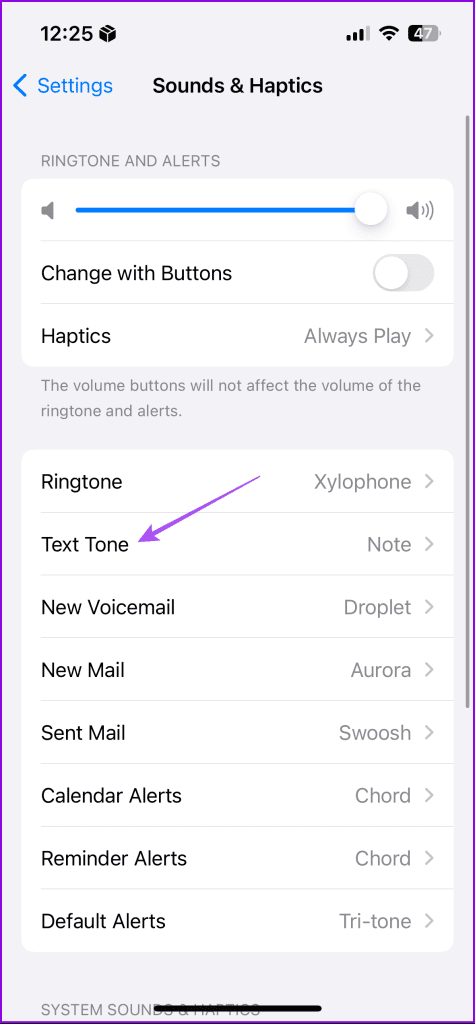
Krok 3: Wróć i dotknij Alerty domyślne. Następnie wybierz nowy dźwięk powiadomienia.
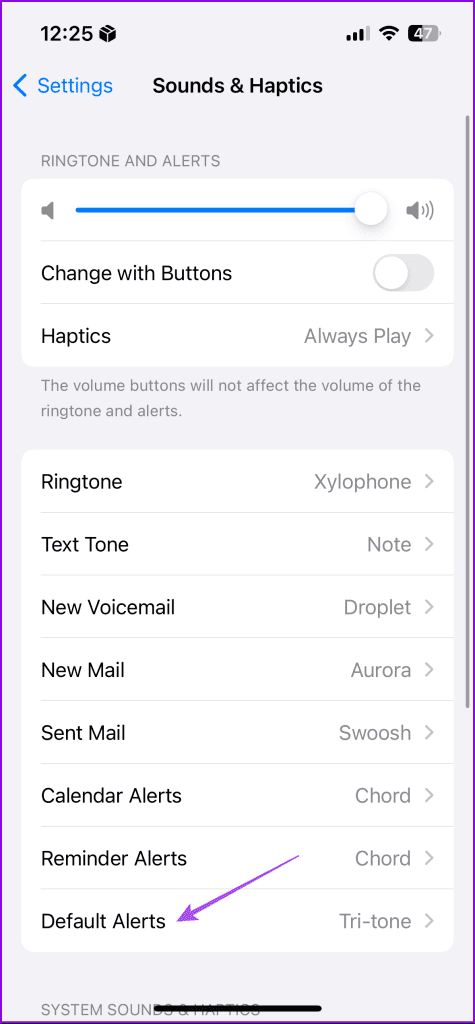
Możesz także wyłączyć powiadomienia specjalnie dla Snapchata na swoim iPhonie. Można to zrobić, gdy chcesz skupić się na swojej pracy i uniknąć rozpraszania uwagi.
Użytkownicy Androida mogą także zmienić domyślny dźwięk powiadomienia dla Snapchata. Aby to zrobić, musisz zmienić domyślny dźwięk alertu na urządzeniu z Androidem. Pamiętaj, że spowoduje to również zmianę dźwięku powiadomienia dla wszystkich innych aplikacji na urządzeniu z Androidem.
Krok 1: Otwórz Ustawienia i dotknij Dźwięk i wibracje.
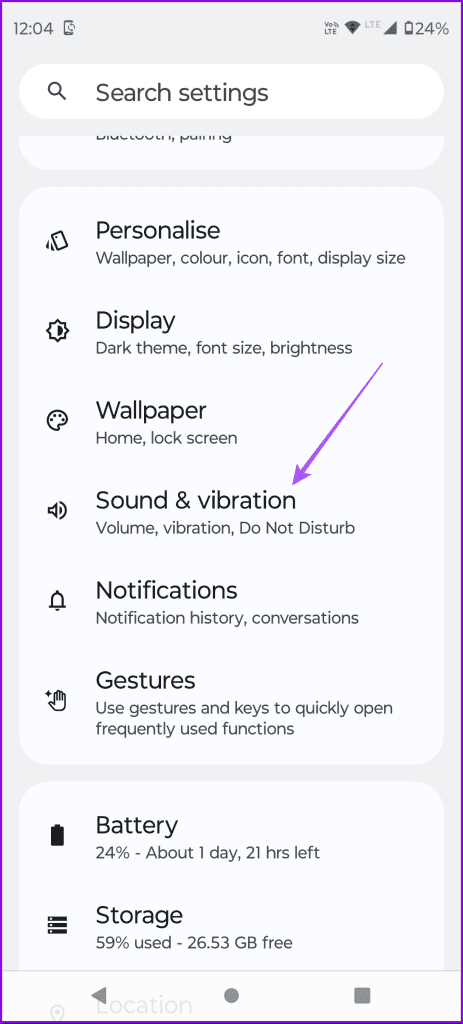
Krok 2: Stuknij w Domyślny dźwięk powiadomienia i wybierz nowy z poniższej listy.
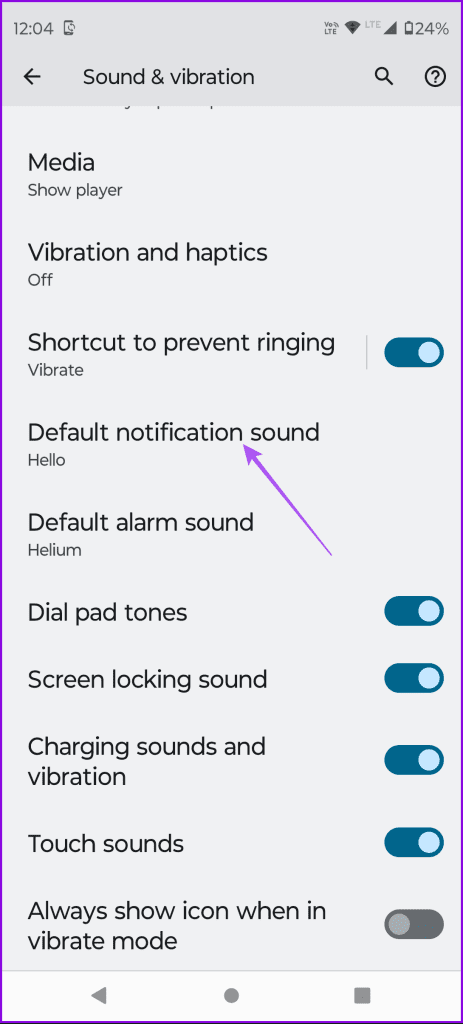
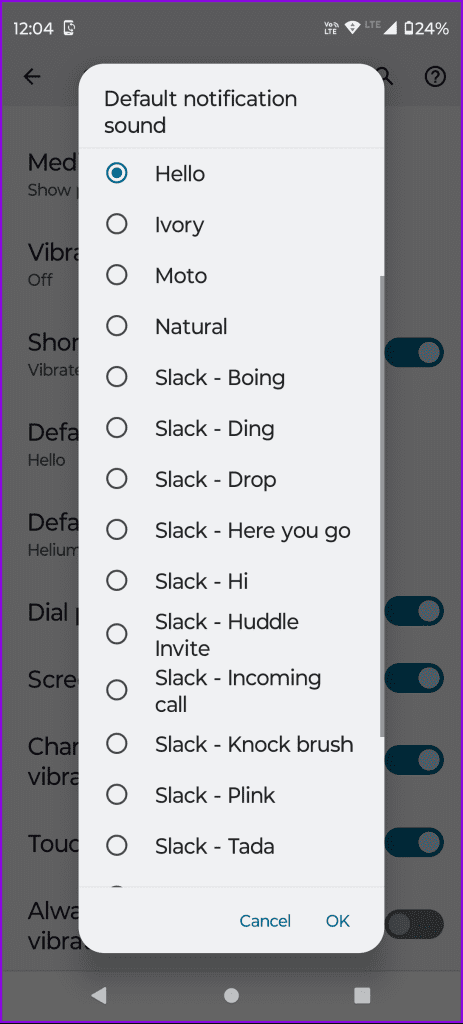
Możesz także użyć niestandardowego dźwięku powiadomienia pobranego na telefon z Androidem i używać go jako domyślnego dzwonka.
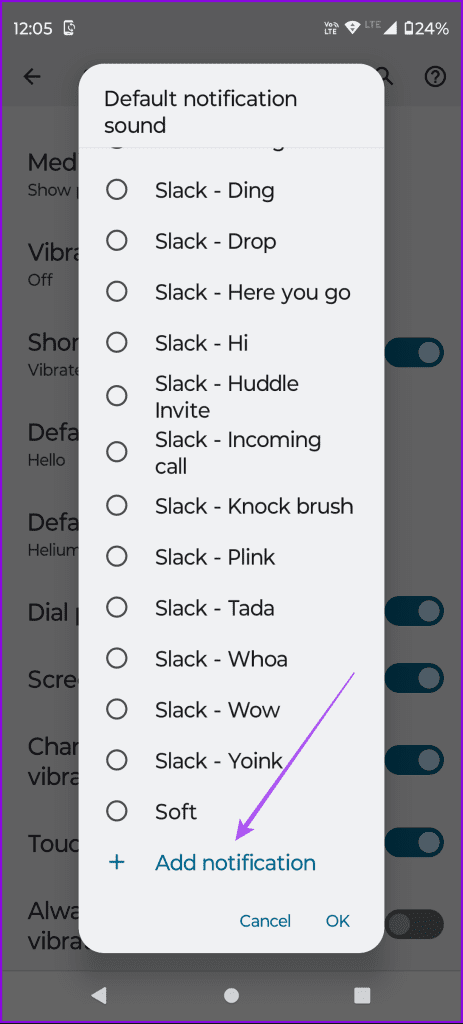
Oto kolejny sposób zmiany dźwięków powiadomień dla Snapchata na telefonie z Androidem.
Krok 1: Naciśnij długo ikonę Snapchat i dotknij Informacje o aplikacji.

Krok 2: Stuknij w Powiadomienia i wybierz Snapy i czaty.

Krok 3: Wybierz Dźwięk i wybierz nowy dźwięk alertu z listy opcji.

Możesz także dodać niestandardowy dźwięk pobrany na telefon.
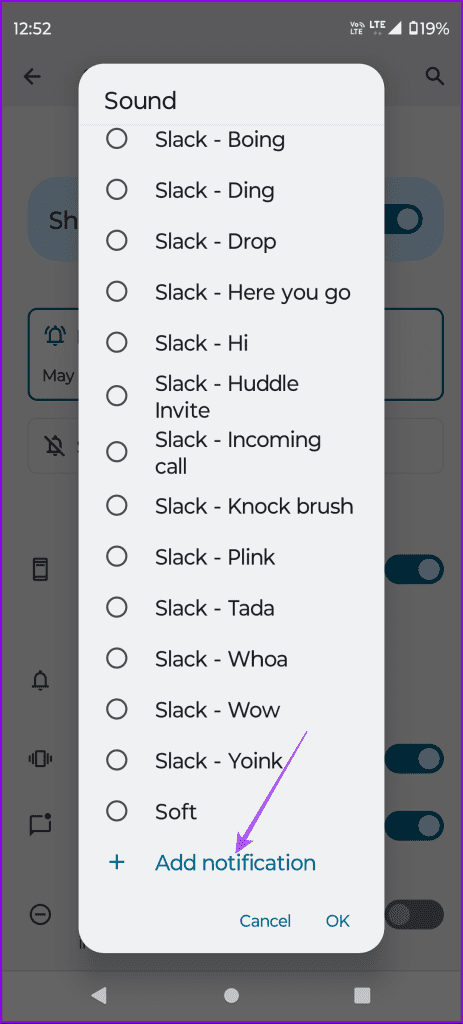
Krok 1: Otwórz Ustawienia i dotknij Dźwięki i wibracje.
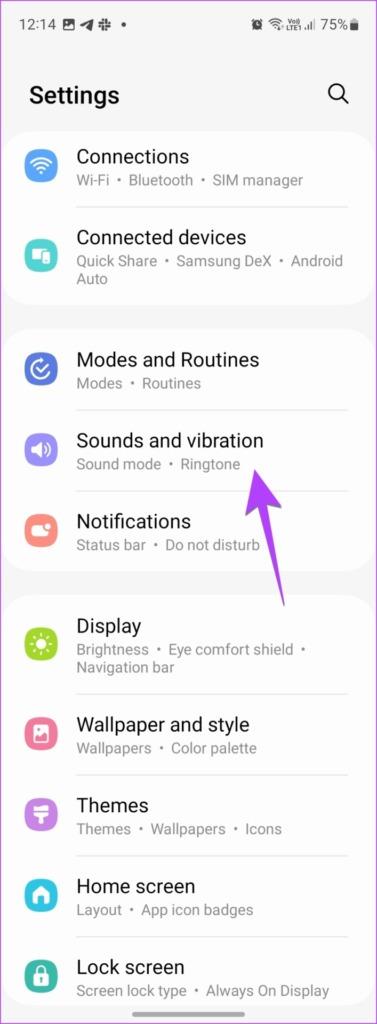
Krok 2: Stuknij w Dźwięk powiadomienia i wybierz nowy z listy opcji.
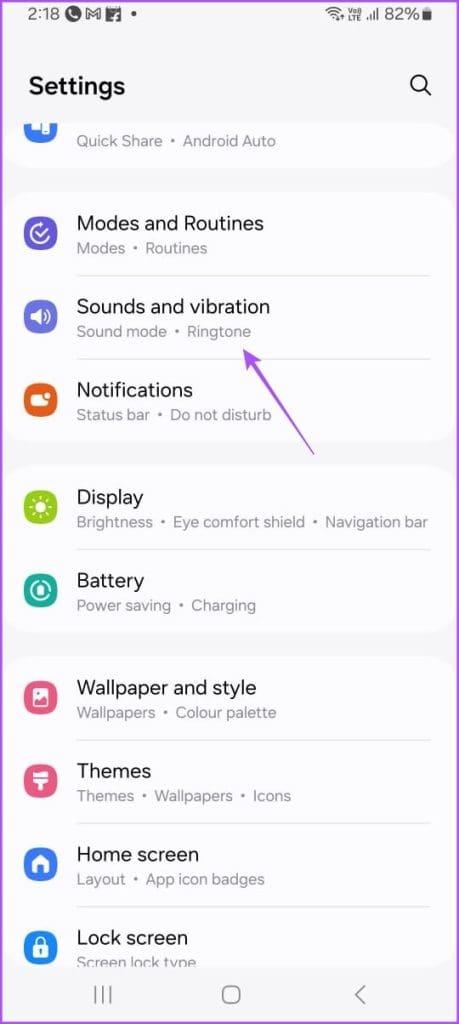
Jeśli jesteś subskrybentem Snapchat+, masz możliwość zmiany dźwięków powiadomień dla określonych czatów. Kroki wymienione poniżej dotyczą zarówno użytkowników iPhone'a, jak i Androida. Jeśli po raz pierwszy korzystasz ze Snapchata+ , możesz zobaczyć opcję 7-dniowego bezpłatnego okresu próbnego, w zależności od Twojej lokalizacji.
Krok 1: Otwórz Snapchata na swoim iPhonie lub Androidzie.
Krok 2: Aby zmienić dźwięk powiadomienia dla konkretnego czatu, dotknij czatu i przytrzymaj, aż pojawią się opcje.
Krok 3: Wybierz „Ustawienia czatu i powiadomień”.
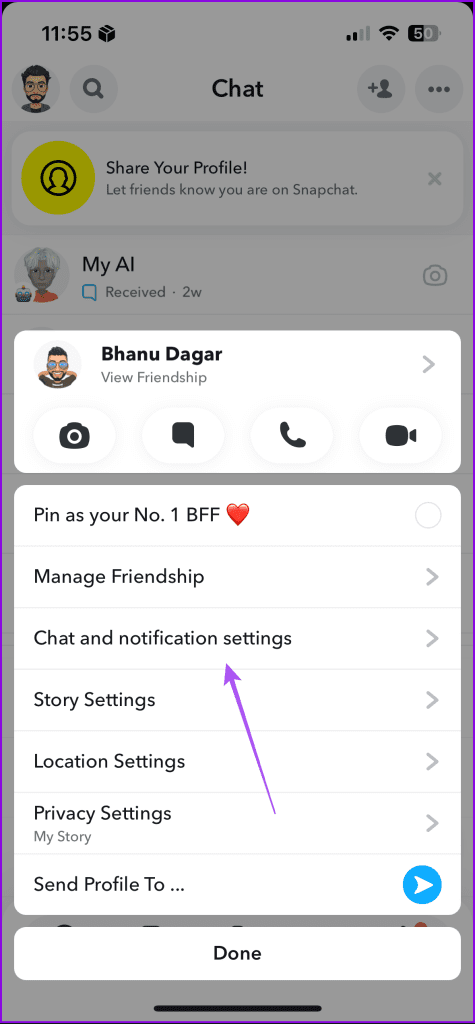
Krok 4: Przejdź do Ustawień powiadomień i wybierz Dźwięki powiadomień.
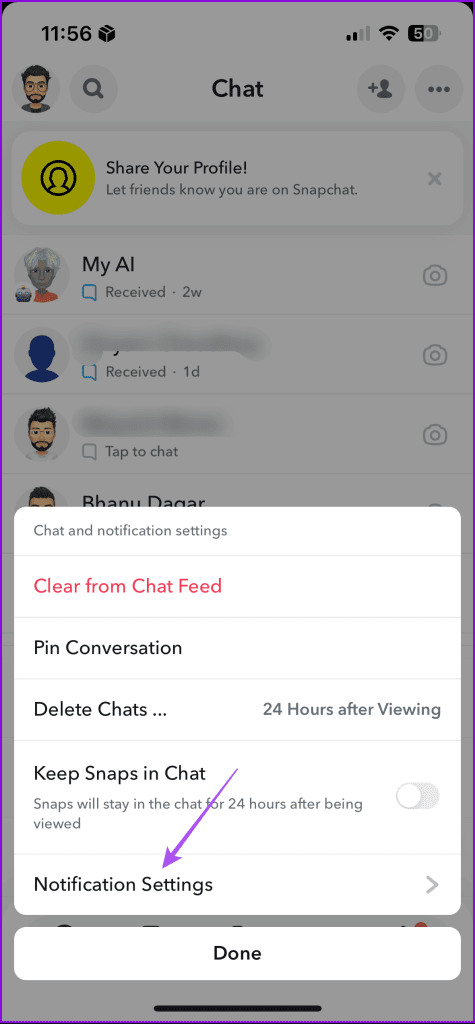
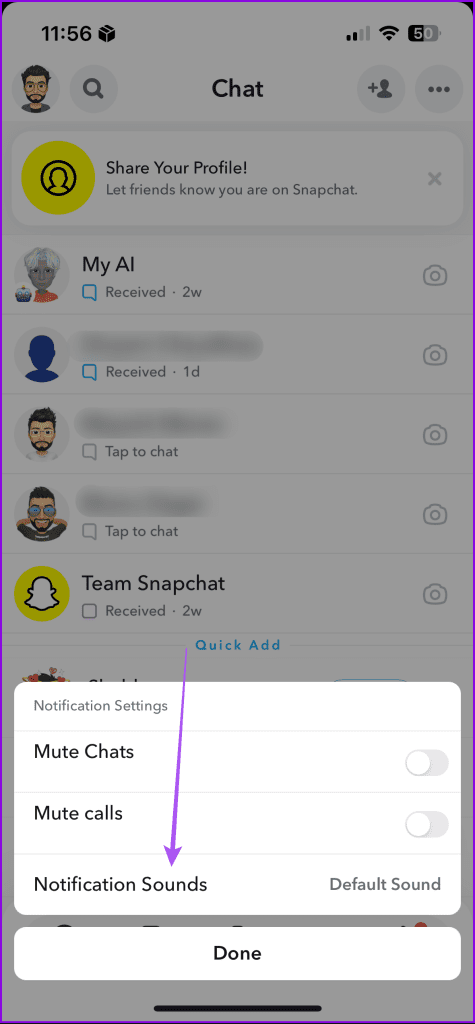
Krok 5: Wybierz dźwięk powiadomienia dla swojego czatu z listy opcji.
Alternatywnie, oto sposób zmiany dźwięków powiadomień czatu.
Krok 1: Otwórz Snapchata i dotknij Czat.
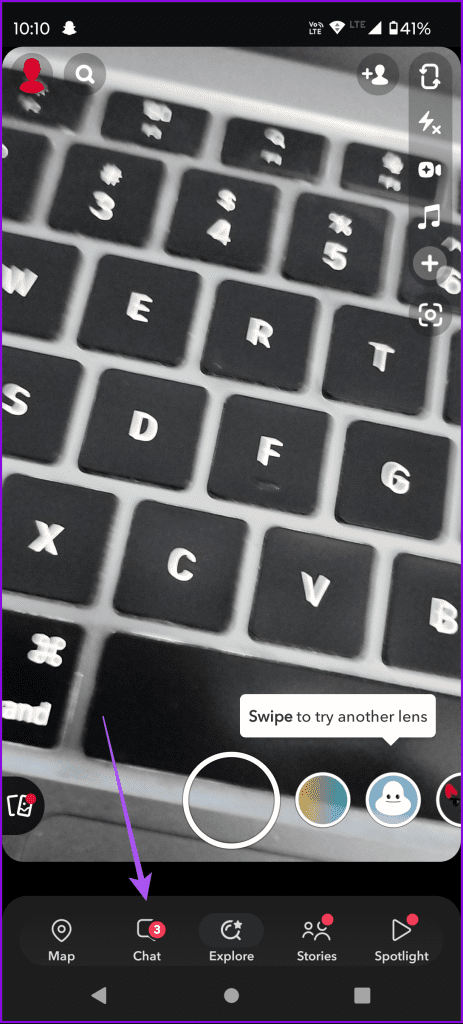
Krok 2: Aby zmienić dźwięk powiadomienia dla czatu konkretnego znajomego, po prostu dotknij czatu tego znajomego.
Krok 3: Następnie dotknij nazwy znajomego u góry.
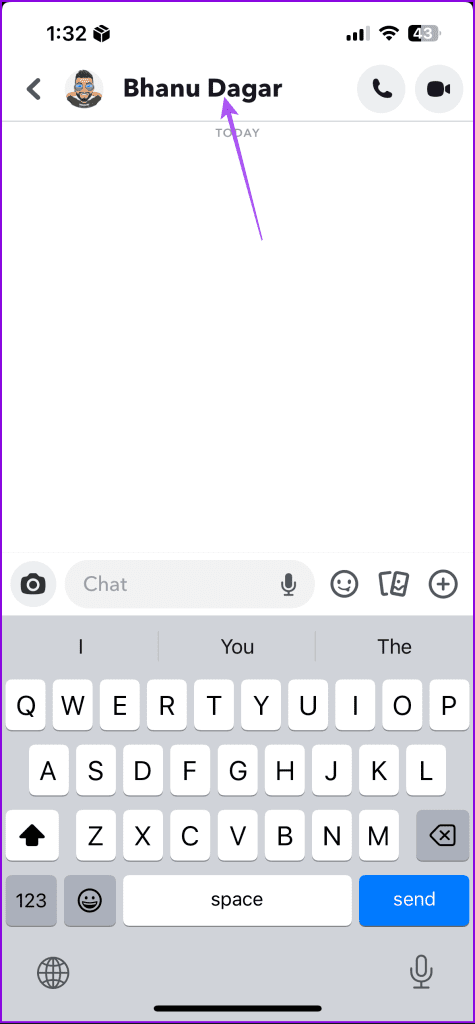
Krok 3: Wybierz trzy kropki w prawym górnym rogu i wybierz „Ustawienia czatu i powiadomień”.
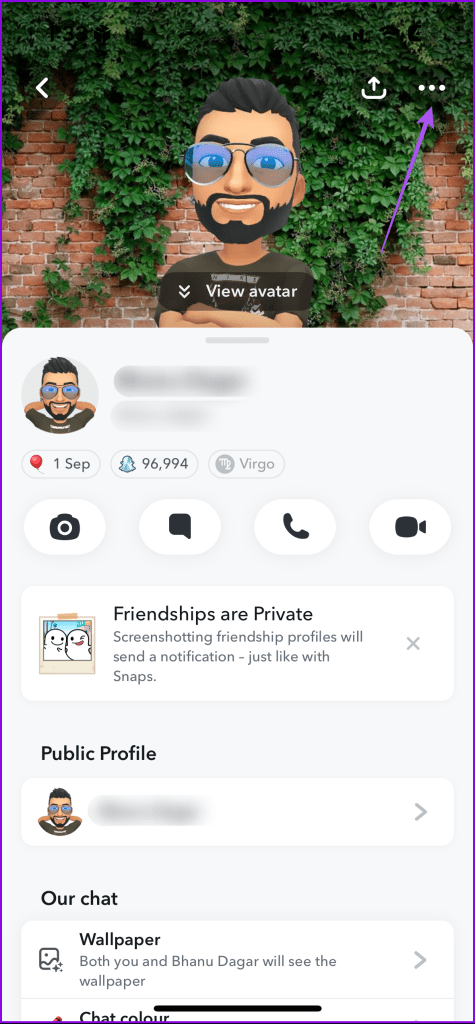
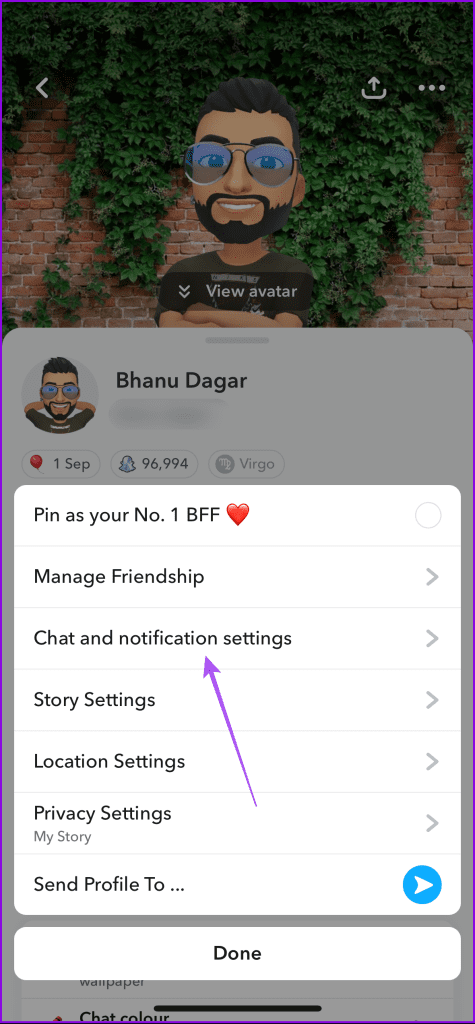
Wykonaj te same kroki, jak wspomniano powyżej, aby wybrać nowy dźwięk powiadomienia dla czatu.
Oprócz przejścia na nowy dźwięk powiadomienia niektórzy użytkownicy szukali kroków, aby uzyskać oryginalny dźwięk powiadomienia Snapchat. Jeśli wcześniej zmieniłeś dźwięk powiadomienia, oto jak uzyskać oryginalny dźwięk powiadomienia Snapchat. Pamiętaj, że te kroki dotyczą tylko użytkowników Androida.
Krok 1: Naciśnij i przytrzymaj ikonę Snapchata i przejdź do Informacje o aplikacji.

Krok 2: Stuknij w Powiadomienia i upewnij się, że masz włączone Snapy i Czaty.

Krok 3: Stuknij w Snaps and Chats i przejdź do Dźwięk.
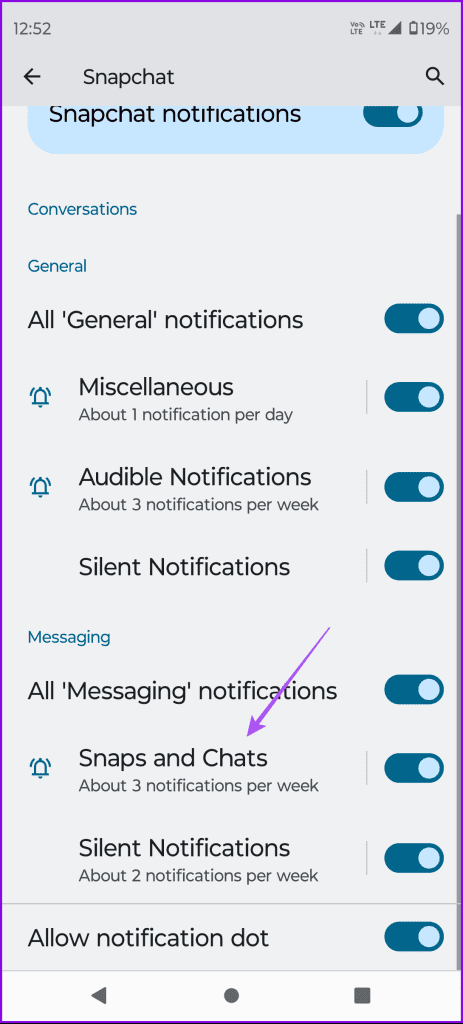

Krok 4: Wybierz domyślny dźwięk powiadomienia.

Krok 1: Naciśnij i przytrzymaj ikonę aplikacji Snapchat i wybierz Informacje o aplikacji.
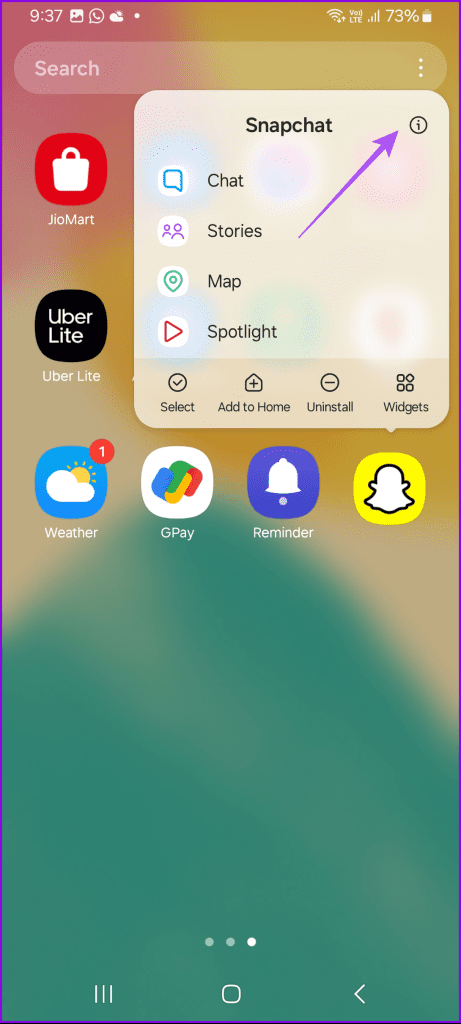
Krok 2: Stuknij w Powiadomienia i wybierz Kategorie powiadomień.
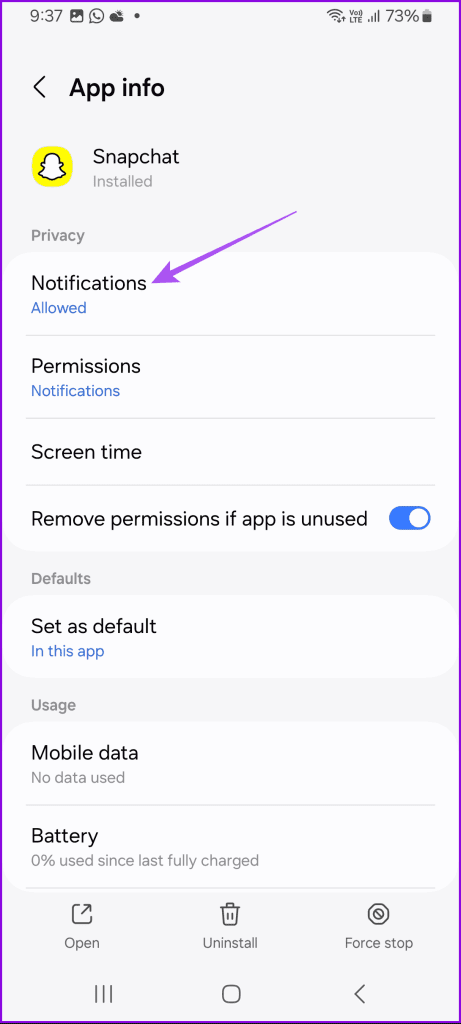
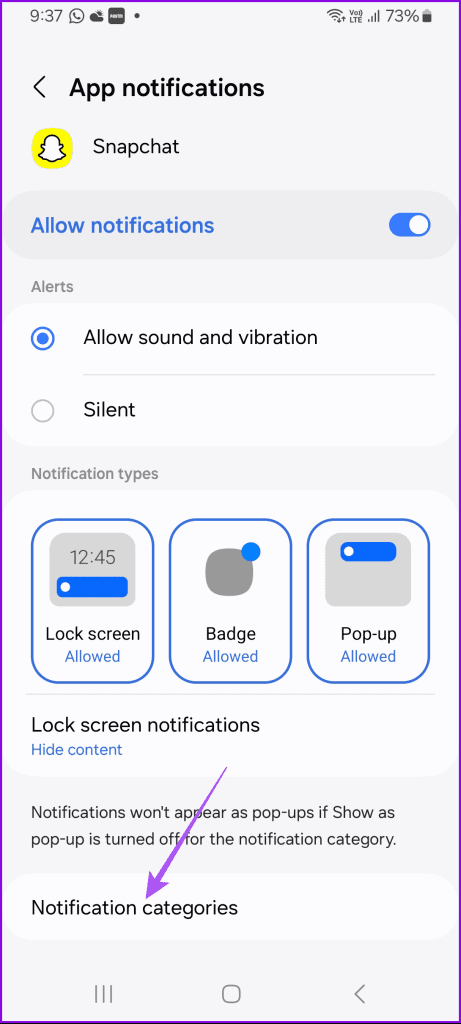
Krok 3: Włącz opcje Snapów i czatów oraz Wiadomości od najlepszych przyjaciół.
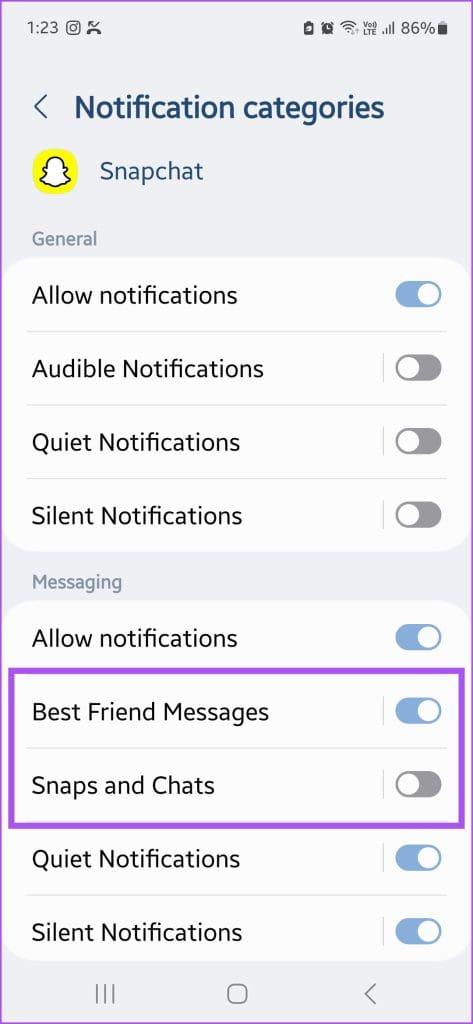
Krok 4: Wybierz Snapy i czaty i dotknij Dźwięk.
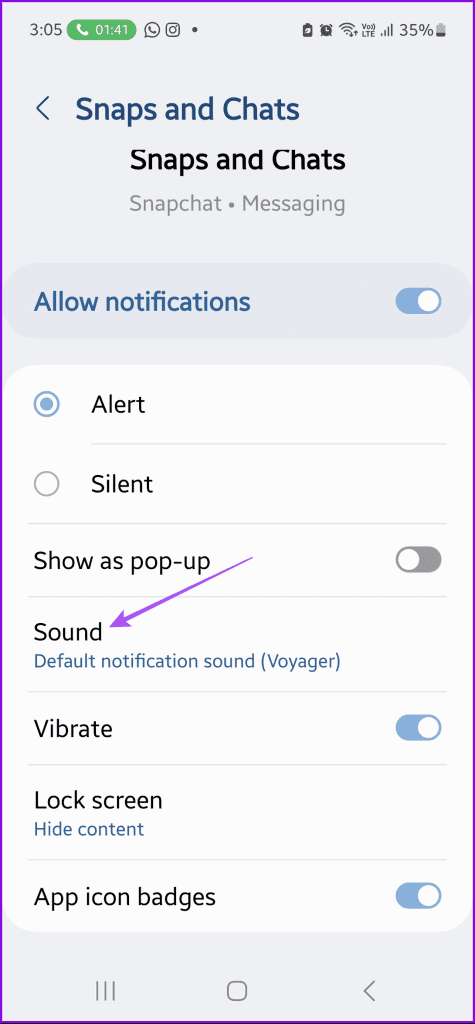
Krok 5: Stuknij w Oryginalny dźwięk powiadomienia.

Możesz wykonać te same kroki, aby zmienić dźwięk powiadomienia na domyślny dla Wiadomości od najlepszych przyjaciół.
Jeśli korzystasz ze Snapchata, przydatne może okazać się przypisanie dźwięku powiadomienia aplikacji do wszystkich powiadomień lub określonych czatów. W ten sposób możesz szybko odpowiedzieć na ważne wiadomości. Jeśli jednak dźwięk powiadomienia przestanie działać, możesz przegapić ważne wiadomości. Jeśli obecnie się z tym spotykasz, zapoznaj się z naszym postem sugerującym najlepsze rozwiązania, aby naprawić niedziałający dźwięk powiadomienia Snapchat . Rozwiązania wspomniane w poście dotyczą zarówno użytkowników iPhone'a, jak i Androida.
Dowiedz się, jak sklonować aplikacje na iPhone
Dowiedz się, jak skutecznie przetestować kamerę w Microsoft Teams. Odkryj metody, które zapewnią doskonałą jakość obrazu podczas spotkań online.
Jak naprawić niedziałający mikrofon Microsoft Teams? Sprawdź nasze sprawdzone metody, aby rozwiązać problem z mikrofonem w Microsoft Teams.
Jeśli masz dużo duplikatów zdjęć w Zdjęciach Google, sprawdź te cztery skuteczne metody ich usuwania i optymalizacji przestrzeni.
Chcesz zobaczyć wspólnych znajomych na Snapchacie? Oto, jak to zrobić skutecznie, aby zapewnić znaczące interakcje.
Aby zarchiwizować swoje e-maile w Gmailu, utwórz konkretną etykietę, a następnie użyj jej do utworzenia filtra, który zastosuje tę etykietę do zestawu e-maili.
Czy Netflix ciągle Cię wylogowuje? Sprawdź przyczyny oraz 7 skutecznych sposobów na naprawienie tego problemu na dowolnym urządzeniu.
Jak zmienić płeć na Facebooku? Poznaj wszystkie dostępne opcje i kroki, które należy wykonać, aby zaktualizować profil na Facebooku.
Dowiedz się, jak ustawić wiadomość o nieobecności w Microsoft Teams, aby informować innych o swojej niedostępności. Krok po kroku guide dostępny teraz!
Dowiedz się, jak wyłączyć Adblock w Chrome i innych przeglądarkach internetowych, aby móc korzystać z wartościowych ofert reklamowych.








